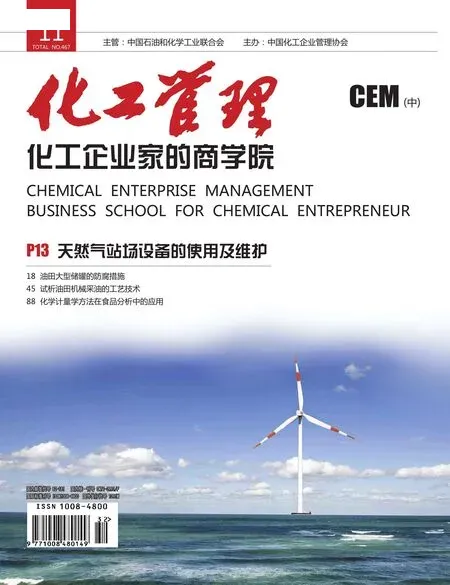计算机常见故障分析及排除方法
毕晨(陕西神延煤炭有限责任公司,陕西 榆林 719000)
计算机常见故障分析及排除方法
毕晨(陕西神延煤炭有限责任公司,陕西 榆林 719000)
随着计算机在各行各业的普及,其在使用时故障的发生,常常影响工作正常进行,甚至造成经济损失。基于这种认识,本文归纳分析了计算机在日常使用中,开机、关机、以及运行中常见的各种故障,提出了针对这些故障的排除方法与解决措施,以供参考和探讨。
计算机故障;计算机故障排除;计算机开启;关闭计算机
计算机在短短的十几年间,已由昂贵、高端、仅供少数大企业使用的高科技产品,变为每个人及企业日常生活工作的必备用品。由于人为操作或计算机自身原因,计算机故障时有发生,给日常工作造成诸多不便。由于计算机内部组件实现标准化,我们具备一定的计算机使用知识的话,可以轻易地根据现象找到故障原因,减少损失。因此,企业工作人员,掌握一定计算机故障解决知识至关重要。
1 计算机无法开启的故障及排除
1.1 电脑用U盘无法启动
主要分为4个原因:第一是在制作U盘启动盘的过程中失败,导致无法识别U盘启动盘,因此,要重新制作U盘启动盘,可用“大白菜U盘启动制作”解决。其操作方法如下:首先,要下载“大白菜装机版”,然后安装在电脑上,并打开“大白菜超级制作工具”,之后将4G(2G或8G也可)U盘插入,然后再打开的窗口设置默认模式,去系统之家下载WINXP或WIN7系统文件,一般从网上下载而来的文件都是ISO文件,测试人员可将此ISO文件复制到U盘启动盘的ISO文件下面,或通过解压ISO文件,把解压得到的XP.GHO系统或WIN7.GHO系统直接复制到U盘启动盘的GHO文件夹下面,就可以用来安装系统。第二是没有将U盘设置为第一启动项,因此就无法启动并识别U盘了。这种情况的处理方法为:把U盘启动盘插在电脑的USB接口上,之后启动计算机并马上按开机启动项快捷键,此时会出现一个启动菜单的界面,这个时候,工作人员可用方向键选择USB:Mass Storage Device为第一启动项即可(也有的情况是U盘按品牌名,主板不同显示也不相同)。第三是主板版本过老,如使用2004年以后的主板都会支持USB启动。第四是由于电脑预装了WIN8系统,如果要从U盘启动,和传统的方法不同,这样也会使得无法启动。这种情况有3种处理方法:第一、可以进入BIOS更改UEFI模式,改成Legacy传统,然后关闭安全启动模式(secure boot);第二、操作人员可将U盘制作UEFI模式,就可从U盘启动了。第三、进入WIN8系统以后,依次点击:屏幕右下角点击设置-常规-使用设备-高级选项-UEFI-启动设置。
1.2 硬盘状态无法被检测
首先,进入到BIOS(开机后按DEL或ESC键,有些电脑也会按F1/F2键),如果只是在启动操作系统时出故障就只是软件问题,格式化电脑之后重装系统即可解决。其次,如果硬盘出现不认盘的情况,如台式机数据线或供电电源线出现问题,要在CMOS里(BIOS中包含CMOS)看是否可认出硬盘,如果CMOS里可以正常识别硬盘,就是硬盘出现了物理故障,如:坏道、固件、磁头故障等。从故障的常见性来看,数据线和电源线故障比例较大,此时可打开电脑机箱,重新拔插数据线和电源线,然后进入BIOS中的CMOS功能,找到IDE硬盘设置即可发现硬盘。
2 关闭计算机时常见故障及排除
2.1 声音文件在退出w indows时损坏
遇到这种情况,可以重新安装声音文件或设置“退出Win⁃dows”的声音文件。然后重新关闭计算机,倘若在取消声音之后,计算机能够正常关闭,就表示当前的关机故障是由退出声音文件造成的。要消除这种故障,检测人员应重新安装提供声音文件的应用程序,也可以从备份文件中进行恢复,要是实在无法恢复的话,可以直接将关机声音取消掉。
2.2 电脑无法关机
首先,员工可先将所有软件关闭,在重新尝试关机;其次,按Ctrl+Alt+Del打开任务管理器,之后点进程,找到刚刚试用过软件的进程,将其结束;最后,如果电脑无法关闭或重启,可点“开始-设置-控制面板-电源选项-高级电源管理”,如机器支持高级电源管理,选中“启用高级电源管理支持”,之后,点击开始运行“regedit”,找到PowerDownAfterShutdown,将值设为1,然后重启。
3 计算机运行时常见故障及排除
3.1 电脑启动时间过长
第一、应减少开机启动项,点开“运行”输入msconfig,选中不用的项目,点击“退出而不重新启动”。第二、如果电脑感染病毒,也会对系统的启动速度造成较大影响。此时,我们应对病毒进行排除。第三、员工还应检查磁盘的状态,首先要全面扫描磁盘,查看硬盘是否有坏道,然后对磁盘进行碎片整理,清除磁盘碎片,最后用Windows优化大师等软件进行磁盘清理工作,清除垃圾文件,这样可以腾出磁盘空间,加快电脑启动速度[2]。运行过慢也可能是机箱内部尘土过多或显卡过热等问题,可进行除尘散热工作。
3.2 内存条(RAM),硬盘,软件方面发生故障
3.2.1内存条故障
内存条连接部位松动,内存条损坏等。这种情况需要我们首先将内存条稍微摇动并紧压,或者将内存条拔出后用纸巾等擦拭金手指后,再插入。值得注意的是,由于显示卡接触不良或损坏也可能导致显示器花屏、报警等现象。
3.2.2硬盘故障
出现硬盘故障时,有时是可以通过检测正常启动的。开机检测硬盘失败,出现以下文字:“primarymasterhard disk fail”,如果检测失败能在BIOS系统中可用AUTODELETE进行重新设置,问题的判断在于主板检测到的硬盘容量与实际硬盘参数是否一样,如果不一致,即硬盘出现问题。对于硬盘的修复,我们可采用以下方式,第一、清除MBR之后再重新分区,即可清除故障。第二、出现坏道的情况:硬盘可正常分区,可以格式化但扫描时有“B”标记,如果此时标记少于100个,可以正常修复。第三、当硬盘无法正常分区时,需要到专业维修部门去维修。
3.2.3软件问题
第一、操作系统中,系统文件损坏的情况,操作系统中有的文件如果被修改或删除,可能导致计算机运行故障。第二、由于在计算机中,每一个硬件都必须有相应的驱动程序,如果驱动程序没有安装或者安装错误。如显示器显示问题、声音问题、打印机无法正常工作等问题,都可通过安装好驱动程序实现排除。第三、个人操作问题也可以导致故障,如在计算机的使用中不小心修改或删除了一些系统文件,系统的运行就会出故障。最后,也应查看系统设置问题,比如:系统引导实时配置程序、系统启动时需要的CMOS,注册表设置等等,如果设置不正确,也会导致程序无法使用。综上所述,检查软件问题时,要按照如下顺序:首先,查杀病毒,用瑞星、360等进行病毒查杀,是找到系统问题简单易行的方法。其次,进行操作系统的检测,比如出现“NTLDER ismissing”这代表这个文件丢失了,先按Ctrl+Alt+Del键进行重启,然后按ESC键不放,进入startup菜单中,在菜单界面上,选择第三个U盘插入的选项,接着选择引导程序按回车,进入到PE系统桌面中,点击windows引导修复,自引导分区盘符里直接点击C盘,在高级窗口里,选择2写主引导程序/引导程序,点击4重写主引导程序-MBR,点击后系统提示写入成功,点击“返回”关闭。再次,确保驱动程序运行,在电脑上看到黄色标记时,证明此时设备的使用不正常。可以通过“设备管理器”将需要的驱动程序安装或更新,方法一般是先卸载后安装。最后,设备上的软件也要进行检查,因为使用的软件可能是盗版,或未经过检查的软件。
4 结语
通过以上内容我们可以了解到,计算机的故障种类繁多问题有深有浅,在此基础上,应掌握维护及计算机故障修复的专业知识和技能。遇到问题,可通过电源,各个硬件,病毒,系统文件,驱动程序等的顺序对电脑故障逐一排查,通过以上方法快速解决电脑故障,保证日常工作的进行。
[1]宋丽玮.微型计算机故障点的快速定位与常见故障排除[J].电子世界,2014,(08):192.[2017-08-10].
[2]黄曼琳.计算机系统使用维护技巧及常见故障排除(二)[J].中国邮政,1995,(02):14-15.[2017-08-10].
[3]赵伟杰.论计算机硬件维护与创新管理.数字技术与应用,2012(12).